Windows 10 disk birleştirme nasıl yapılır ?

FACEBOOK SAYFAMIZI BEĞENEREK YAPILACAK OLAN ÇEKİLİŞLERDE ÇEŞİTLİ HEDİYELER KAZANABİLİRSİNİZ.
Herkese merhabalar, bu konumuzda Windows 10 disk birleştirme nasıl yapılır ? bu sorunun cevabını göreceksiniz. Disk birleştirme Windows 10 işletim sistemleri için bilgisayarı hızlandırma yöntemlerinden birisidir. Aynı zamanda disk birleştirme disk kapasitesini bir alanda görmek içinde yapılabilecek bir çalışmadır. Disk bölünmüş ise bilgisayar hızını çok olmasada etkileyecek bir etkendir. Bu konumuzda disk birleştirme Windows 10 işletim sisteminde nasıl yapılır sorusunun cevabını veriyoruz.
Disk birleştirme nasıl yapılır ?
Widnows10 disk birleştirme için aşağıda yer adımları sırası ile takip ediniz.
- Bilgisayarınızın başlat tuşuna basın,
- Arama kısmına ” Birleştir ” yazın,
- Karşınıza ” Sürücüleri Birleştir ve İyileştir ” uygulaması gelecek bu uygulamayı çalıştırın,
- Hangi disk üzerinde birleştirme yapmak istiyorsanız o diski seçin,
- İyileştir’e tıklayın,
- Eğer diskinizde parçalanma yok ise “En iyi duruma getir” butonuna tıklayın,
- Windows 10 disk birleştirme işlemi tamamdır.
Diğer Windows 10 hızlandırma yöntemleri hakkında bilgiler için linke tıklayabilirsiniz.
Konu Başlıkları
Disk birleştirme Windows 10 resimli anlatım
Disk birleştirme Windows 10 işletim sisteminde nasıl yapılır ? sorusunun cevabını adım adım yukarıda sizler için yazdık. Şimdi resimler ile birlikte detaylı bir şekilde anlatımını okuyabilirsiniz.
- Windows 10 disk birleştirme yapmak için birinci adım bilgisayarımızın başlat tuşuna basıyoruz ve başlat menüsünde arama kısmına “birleştir” yazıyoruz. Karşımıza “Sürücüleri birleştir ve iyileştir” aracı gelecek bu aracı açıyoruz. Sürücüleri birleştir ve iyileştir aracı ile bilgisayarımızda bağlı olan disklerin durumlarını ve ne kadar parçalanma geçirmiş bunları görebiliriz.
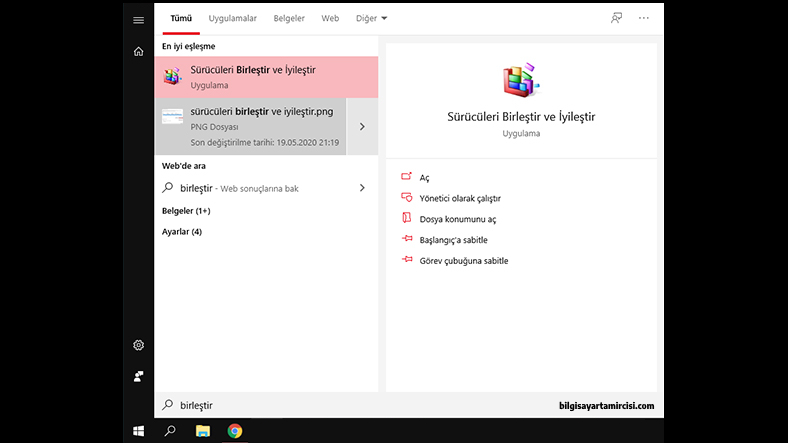
- Sürücüleri birleştir ve iyileştir aracında gördüğümüz disklerin hangisinde işlem yapmak istiyorsak o diski seçiyoruz. Eğer disklerinizde herhangi bir bölünme yoksa sadece “En iyi duruma getir” seçeneği görünecektir. Eğer diskinizde bölünme varsa “İyileştir” seçeneğinide göreceksiniz. Diski birleştirmek için “İyileştir” seçeneğine tıklamanız gerekiyor. Sonrasında Windows 10 disk birleştirme işlemi başalayacaktır. Disk birleştirme işlemi bittikten sonra bilgisayarınızı yeniden başlatmanız gerekmekte. İşlem bu kadar.
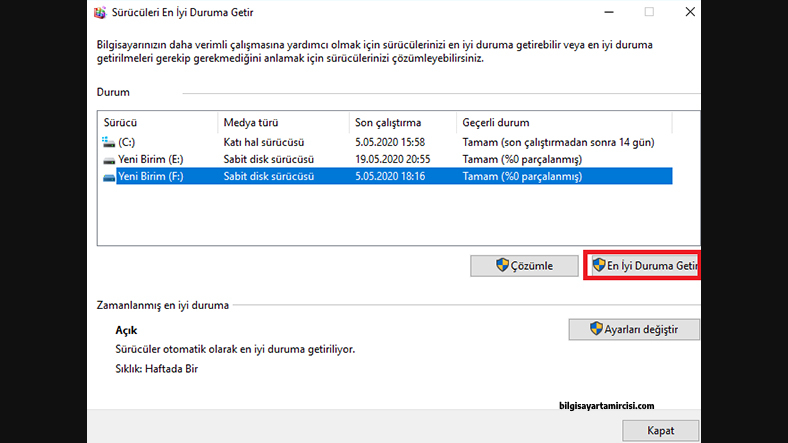
Eski laptop hızlandırma için bilgilere linkten ulaşabilirsiniz.
Disk birleştirme nedir ?
Konumuzda sizlere bahsettiğimiz disk birleştirme nedir ? Disk birleştirme Windows bilgisayarınızda bulunan sabit diskinizin performansını artırma daha doğrusu diskinizi iyileştirme için yapılan bir işlemdir. Bazı durumlarda bilgisayarınızda yer alan dosyalar bozulur ve ya parçalanır bu durumlarda bilgisyarınız bu dosyaları açabilmek için aynı yapboz gibi dosyaların parçalarını birleştirmeye çalışır bu da doğal olarak diski yorar tabi haliyle bilgisayarınızın performansıda düşer. İşte disk birleştirme işlemi bu parçalanmış dosyaları birleştirmeye yarar.
Windows 10 disk birleştirme ne sıklıkla yapılmalıdır ?
Bilgisayarınızda takılı olan sabit diski çok uzun zamandır formatsız kullanıyorsanız disk birleştirme işlemini mutlaka öneriyoruz. Disk birleştirme yaptıktan sonra her üç ayda bir mutlaka bir kere disk birleştirme öneriyoruz. Windows 10 bazı sistem dosyaları parçalanmalarında otomatik olarak disk birleştirmesi yapıyor. Bu yüzden siz sürekli disk birleştirme yapmayın aksi halde bu işlem diskinizin ömrünü azaltabilir.
SSD diske disk birleştirme yapılır mı ?
Disk birleştirme işlemi uzun zamandır kullanılan bir yöntemdir. HDD disklerde performans artırma amaçlı kullanılan bu yöntem SSD diskler için gerekmez. SSD diskleri içerisinde çip olduğundan SSD diske disk birleştirme işlemi yapılmaz. Windows 10 SSD disklerde sistem dosyalarında parçalanma gördüğü zaman kendi disk birleştirme yapmaktadır.
Disk birleştirme konumuzun sonucuna gelecek olursak ;
Disk birleştirme HDD diskler için sürekli olmamak kaydı ile yapılması gerekemektedir. Parçalanan dosyaları tekrar düzenleyerek hem diskinizin hemde bilgisayarınızın performansını artırabilirsiniz. Bilgisayartamircisi.com’da merak ettiklerinizi sormak için aşağıda bulunan yorum kısmını kullanabilirsiniz.






